تم إنشاء Microsoft Word بواسطة المطورين كمعالج كلمات بعدد كبير من الوظائف. البرنامج مصمم لإنشاء ملفات نصية والعمل معها. بالإضافة إلى النص ، هناك أيضًا إمكانية إنشاء جداول وتعديلها بمختلف أنواعها.
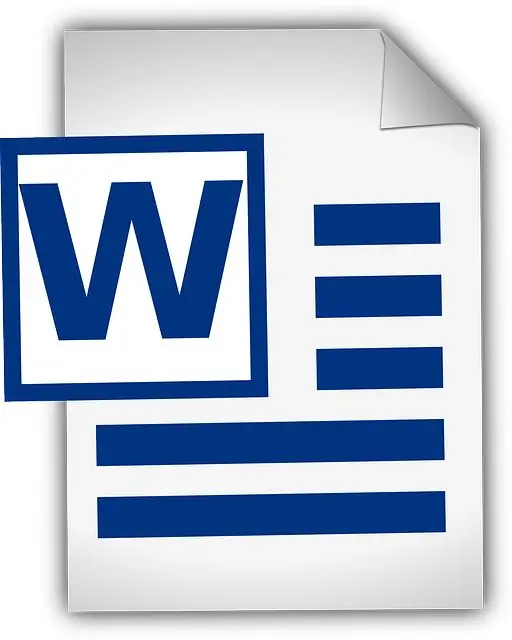
عند إنشاء جدول في Microsoft Word ، يتم إنشاؤه افتراضيًا بحدود داخلية وخارجية. إذا لزم الأمر ، يمكنك تغيير عرض الحدود التي تريدها فقط ، أو جعل حدود الجدول غير مرئية. عند تغيير رؤية الحدود ، يظل تنسيق النص كما هو.
لجعل الطاولة شفافة ، تحتاج إلى تحديدها. انقر بزر الماوس الأيسر في أحد أركان الجدول ، ودون تحريره ، انتقل إلى الزاوية التالية قطريًا. أيضًا ، للاختيار ، يمكنك النقر فوق الرمز الذي يظهر بعد المرور فوق الجدول في الزاوية اليسرى العليا. سيؤدي النقر فوقه إلى تمييز الجدول.
لا يهم ما إذا كان الجدول مليئا بالنص أم لا. بعد تحديد الجدول ، تحتاج إلى تحديد علامة التبويب "الصفحة الرئيسية" في شريط القوائم. هنا يمكنك تغيير الخط وحجم الخط وجعل محاذاة النص وأيضًا جعل حدود الجدول غير مرئية. في علامة التبويب التي تفتح ، تحتاج إلى العثور على مجموعة "الفقرة" ، وفيها بالفعل رمز يشبه النافذة. بعد النقر عليه ، ستسقط قائمة مع عرض الحدود التي يمكنك تحديدها. في هذه القائمة نجد "بلا حدود" ، بعد النقر على حدود الجدول تصبح غير مرئية.
في حالة عدم التمكن من العثور على مجموعة "الفقرة" في علامة التبويب "الصفحة الرئيسية" ، يجب عليك إضافتها. للقيام بذلك ، انقر بزر الماوس الأيمن فوق علامة التبويب "الصفحة الرئيسية". ابحث عن أمر "تخصيص الشريط" وانقر فوقه في القائمة. في النافذة التي تفتح ، نرى قائمتين: على اليسار - ما هي الأدوات التي يمكن إضافتها ، وعلى اليمين - ما هو موجود بالفعل. لذلك ، في القائمة اليمنى ، انقر بزر الماوس الأيمن فوق علامة التبويب "الصفحة الرئيسية". في القائمة نجد ونضغط على زر "إنشاء مجموعة" ، يظهر نقش "مجموعة جديدة". بعد ذلك ، في القائمة الموجودة على اليسار نجد مجموعة "Paragraph" ، انقر عليها ، ثم انقر فوق الزر "Add". نضغط على "موافق".






